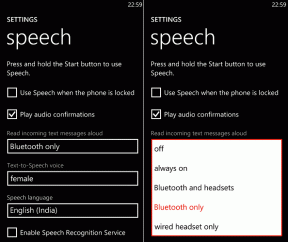Symlink-linkkien ymmärtäminen Windowsissa päivittäisen tuottavuuden parantamiseksi
Sekalaista / / February 08, 2022
Olemme kaikki tuttuja pikakuvakkeet. Mutta onko sinulle tuttu Symlinkit tai Symboliset linkit? Symlinkit toimivat kuin pikakuvakkeet, mutta voit ajatella niitä steroidien pikakuvakkeina. Symlink tarkoittaa tiedoston tai kansion alkuperäistä sijaintia missä tahansa tietokoneessasi.
Jotkut sovellukset etsiä tiedostoja oletussijaintiin, kun taas kaikki tiedostot voidaan tallentaa muualle, kuten ulkoiseen asemaan, verkkoon tai jopa pilveen. Sen sijaan, että siirrät kaikki tiedostosi tai luot useita kopioita, voit yksinkertaisesti luoda symlinkin oletuskansioon. Symlink toimii suuntaosoittimena ja ohjaa sovelluksen alkuperäiseen sijaintiin. Linkit näyttävät tavallisilta tiedostoilta tai hakemistoilta, eivätkä sovellukset pysty erottamaan niitä.
Symlinkit ovat olleet olemassa tietojenkäsittelyn alkuajoista lähtien. Historiaa enemmän mieleen jää niiden tuottava käyttö, johon voit käyttää.
Tässä on 5 käytännöllistä symbolilinkkien sovellusta
- Symlinkit voidaan luoda yhdelle asiakirjalle, jota useat ohjelmat käyttävät. Useiden kopioiden luomisen sijaan säilytät yhden kopion ja luot symbolilinkit kullekin yksittäiselle ohjelmalle.
- Symlinkeillä voit muuttaa asetustiedostojen sijaintia oletussijainnista ja pitää ne olennaisesti turvassa järjestelmän kaatumiselta.
- Symlinkeillä voit tallentaa mediasi mihin tahansa muuhun paikkaan, mutta myös ne ovat käytettävissä mediaohjelman oletuskansiopolun kautta.
- Symlinkeillä on helppo tehdä pilvipohjainen synkronointi Dropbox-tiedostojen kanssa, jotka eivät ole "My Dropboxissani".
- Symlinkeillä "hakkeroidaan" Steam-pelejä ja tallennetaan suurempia pelejä ulkoiselle asemalle.
Symbolisten linkkien luominen ja käyttäminen oli aiemmin komentorivitehtävä – tiukasti nörteille – mutta nyt se on hieman yksinkertaisempaa ilmaisella ohjelmalla ns. Link Shell Extension.
Asenna ja käytä Symlinks
Link Shell Extension ja tarvittavat ajonaikaiset DLL: t voidaan ladata osoitteesta tässä ja asennettu. Dokumentaatiossa perehdytään myös symlinkkien käytön yksityiskohtiin. Tässä on lyhyt kuvaus siitä, kuinka voit käyttää niitä Windowsissa. LSE: tä tuetaan kaikissa Windows-versioissa, joissa on NTFS-tiedostojärjestelmä. (näytöt ovat Windows XP: lle)
Valitse kansio tai tiedosto, josta haluat luoda symbolisen linkin. Napsauta hiiren kakkospainikkeella kansiota tai tiedostoa ja valitse Valitse linkin lähde kontekstivalikosta.

Selaa nyt kansioon, johon haluat tallentaa symbolilinkin. Napsauta kansiota hiiren kakkospainikkeella ja valitse Pudota nimellä…
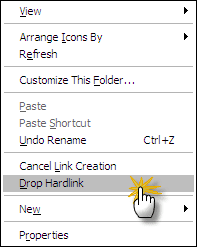
Symlink-lähteestä riippuen Pudota nimellä -komento saattaa antaa sinulle muutaman lisävaihtoehdon. Jos esimerkiksi valitset kansion linkkilähteeksi, näet seuraavan kontekstivalikon ja vaihtoehdot.
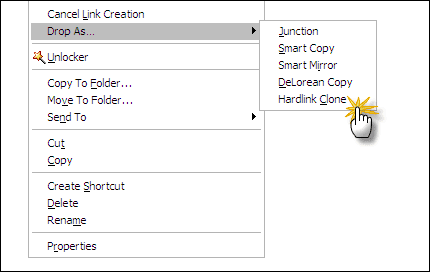
Hardlink Clone luo symbolisen linkin tiedostoon. Risteys luo symbolisen linkin koko kansioon. Älykäs kopio luo periaatteessa kopion koko hakemistorakenteesta lähdesijainnista kohteeseen. Voit valita jonkin näistä vaihtoehdoista.
Tämä on symlinkkien johdanto-ohje. Symlinkit ovat kehittyneitä pikanäppäimiä, ja niissä on paljon muutakin, joka voi parantaa tuottavuuttasi. Otamme sen esiin tulevassa artikkelissa.
Päivitetty viimeksi 07.2.2022
Yllä oleva artikkeli saattaa sisältää kumppanilinkkejä, jotka auttavat tukemaan Guiding Techiä. Se ei kuitenkaan vaikuta toimitukselliseen eheyteemme. Sisältö pysyy puolueettomana ja autenttisena.